So löschen Sie den Tastaturverlauf auf Android
Veröffentlicht: 2021-03-20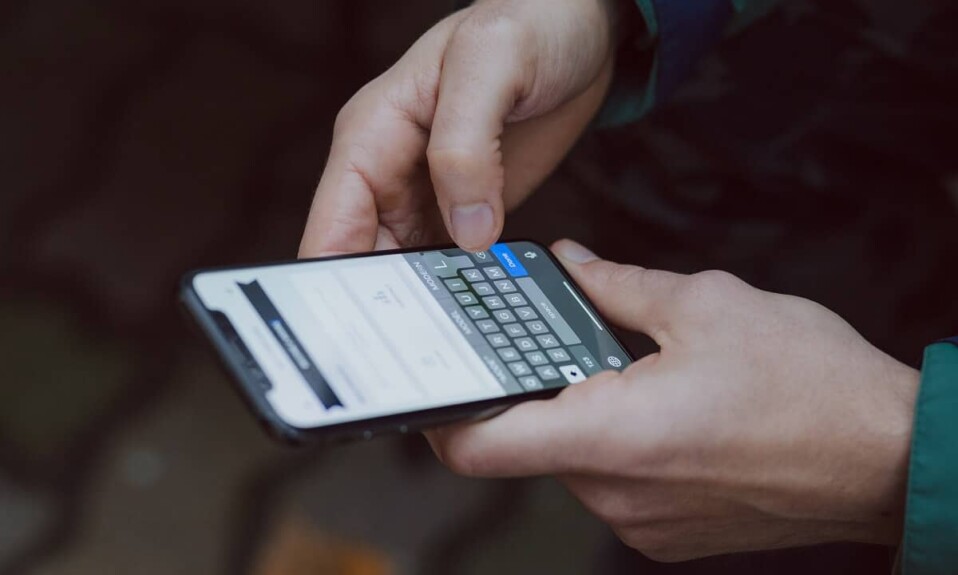
Jedes Mal, wenn Sie auf Ihrem Smartphone tippen müssen, steht Ihnen eine Bildschirmtastatur zur Verfügung. Wenn Sie beispielsweise Google für die Suche oder Apps für Text öffnen, schreiben Sie mit derselben Tastatur. Aber wussten Sie, dass Ihre Tastatur Daten speichert und entsprechende Schlüsselwörter vorschlägt?
Es ist von Vorteil, da es errät, was Sie schreiben werden, Vorschläge macht und somit Ihre Zeit und Mühe spart. Aber manchmal wird es frustrierend, wenn Ihre Tastatur nicht die gewünschten Schlüsselwörter vorschlägt. Um dieses Problem zu beheben, können Sie den Verlauf von Ihrer Tastatur löschen und auch verwalten, wie er funktioniert.
Wir bringen Ihnen eine kurze Anleitung, um Sie darüber zu informieren, wie Sie den Tastaturverlauf löschen und Ihnen helfen, Probleme im Zusammenhang mit Ihrer Tastatur zu lösen.
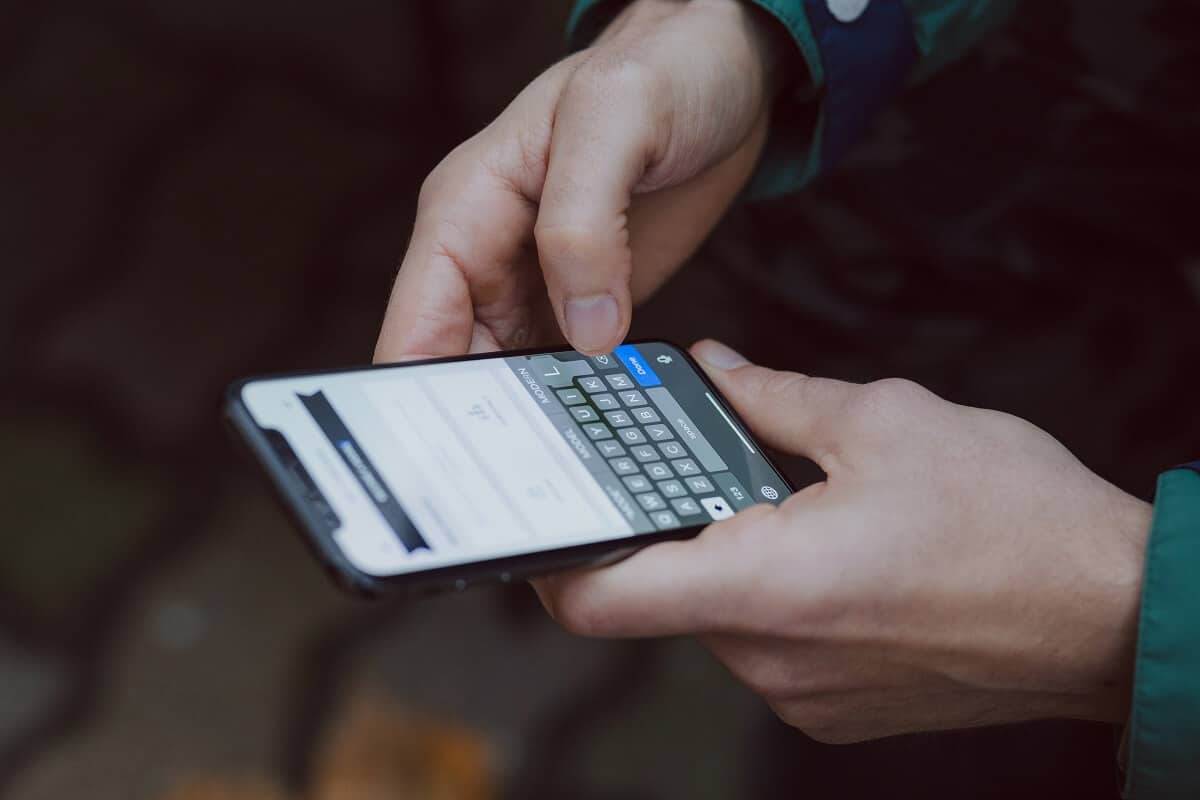
Inhalt
- So löschen Sie den Tastaturverlauf auf Android
- Warum sollten Sie in Betracht ziehen, den Tastaturverlauf zu löschen?
- 1. So löschen Sie den Verlauf auf Gboard
- 2. So löschen Sie den Verlauf auf der Samsung-Tastatur
- 3. So löschen Sie den Microsoft-SwiftKey-Verlauf
So löschen Sie den Tastaturverlauf auf Android
Warum sollten Sie in Betracht ziehen, den Tastaturverlauf zu löschen?
Sie müssen bemerkt haben, dass Ihre Tastatur Schlüsselwörter basierend auf Ihrem Schreibstil und früheren Gesprächen vorschlägt. Es schlägt Ihnen Textvorhersagen vor und merkt sich Ihre gespeicherten E-Mails, Telefonnummern, Adressen und sogar Passwörter. Es ist sicher, solange Sie der einzige sind, der Ihr Smartphone bedient, und Ihre persönlichen Daten nicht an Dritte weitergegeben werden. Darüber hinaus kann es einige Begriffe oder Wörter geben, nach denen Sie suchen oder die Sie eingeben, von denen Sie aber nicht möchten, dass andere davon erfahren. Aus diesem Grund sollten Sie in Betracht ziehen, den Tastaturverlauf auf Ihrem Smartphone zu löschen.
Nachdem Sie nun über die Gründe informiert wurden, lassen Sie uns herausfinden, wie Sie den Tastaturverlauf auf Ihrem Smartphone zurücksetzen können.
1. So löschen Sie den Verlauf auf Gboard
Wenn Sie ein anderes Android-Gerät als Samsung verwenden, wird Ihr Telefon mit Gboard als Standardtastatur geliefert. Wenn Sie alles aus Ihrem Tastaturverlauf löschen möchten, einschließlich Wörterbuch, Layouts und Sprachen, müssen Sie die angegebenen Schritte ausführen:
Methode 1: Löschen Sie den Gboard-Cache und die Daten
1. Öffnen Sie Ihre mobilen „ Einstellungen “ und tippen Sie auf die Option „ Apps “ oder „ Apps Manager “.
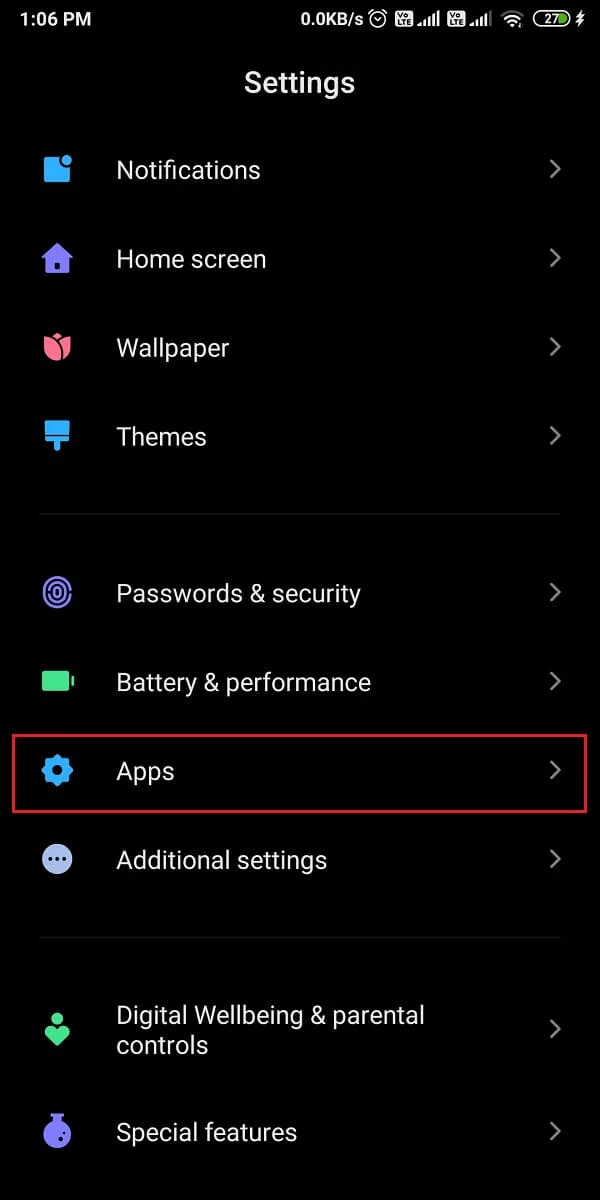
2. Suchen Sie nun in der Liste der installierten Apps auf Ihrem Smartphone nach „ Gboard “ und wählen Sie es aus.
3. Tippen Sie auf die Option „ Speicher “.

4. Tippen Sie abschließend auf die Option „ Daten löschen“, um alles aus Ihrem Tastaturverlauf zu löschen.
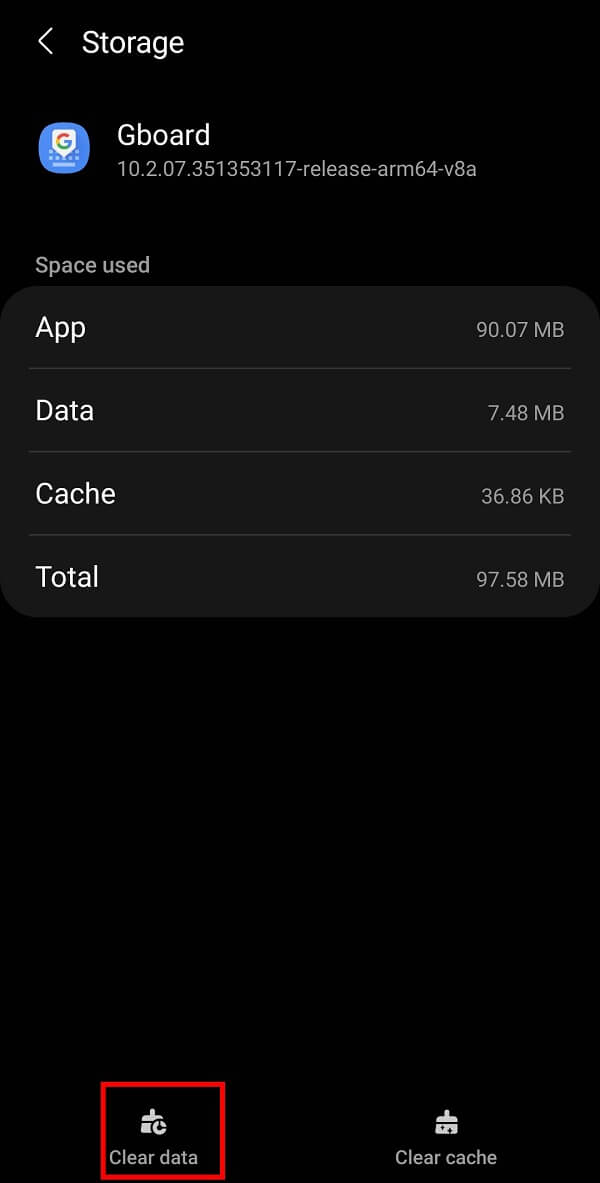
Lesen Sie auch: 4 Möglichkeiten zum Speichern von GIFs auf einem Android-Telefon
Methode 2: Vorhersagetexte aus dem Tastaturverlauf löschen
Alternativ können Sie auch Schlüsselwörter oder Texterkennungstexte aus dem Verlauf Ihrer Tastatur löschen, indem Sie diesen Schritten folgen:
1. Öffnen Sie Ihre Tastatur und halten Sie dann die Taste „ , “ gedrückt, bis Sie auf die „ Gboard-Einstellungen “ zugreifen.
2. Tippen Sie in der angezeigten Liste mit Optionen auf „ Erweitert “.
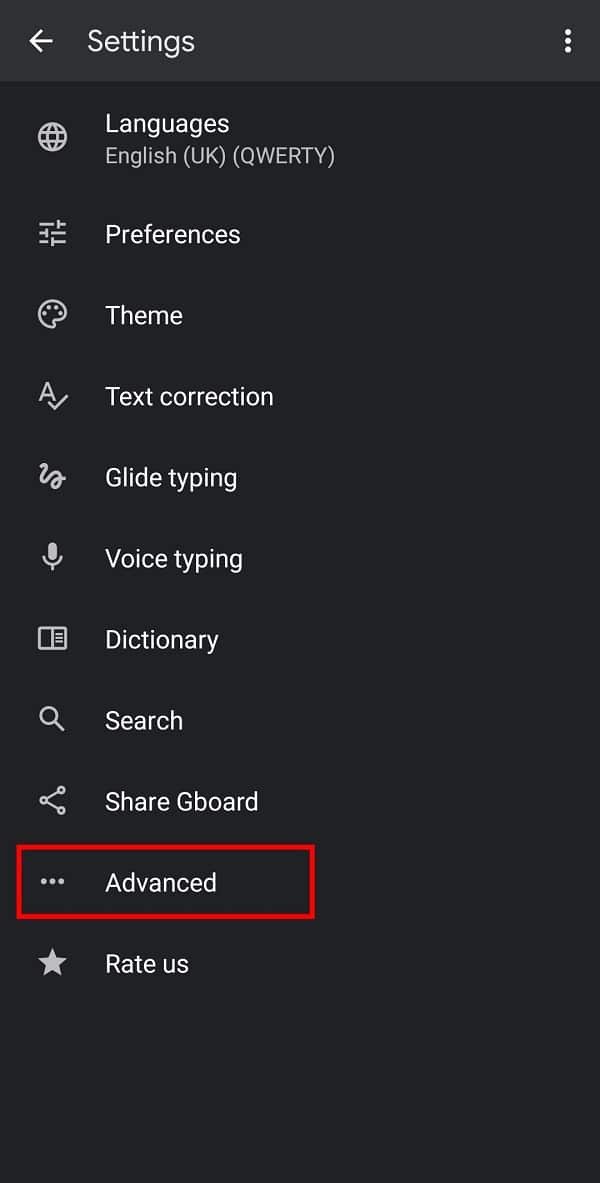
3. Tippen Sie hier auf die Option „ Erlernte Wörter und Daten löschen “.
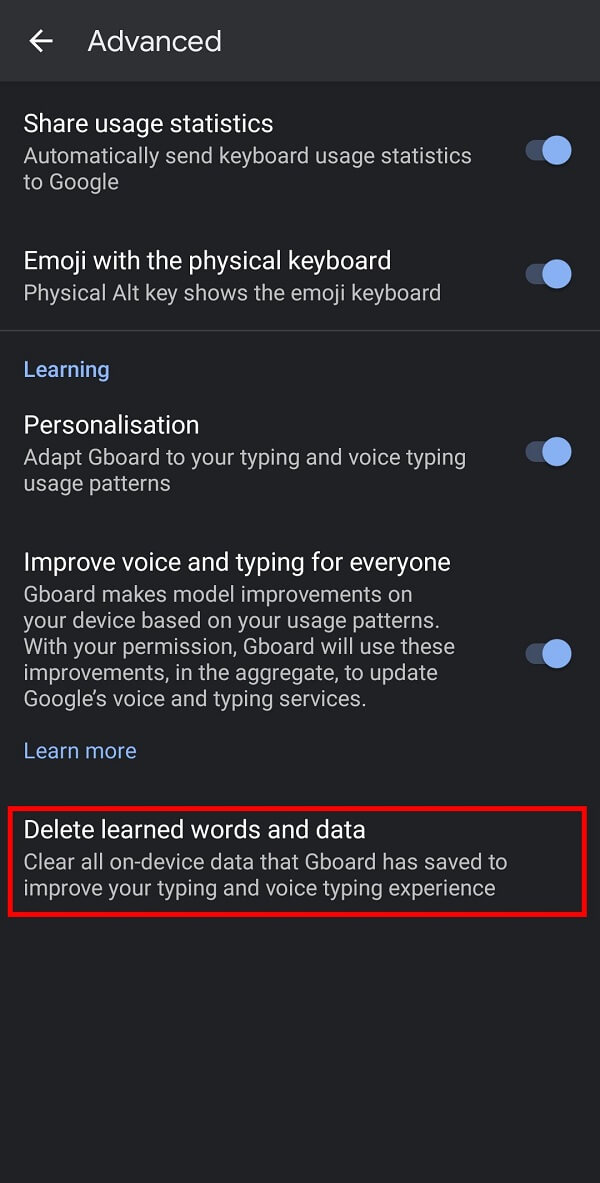
4. Geben Sie im Bestätigungsfenster die auf Ihrem Bildschirm angezeigte Nummer zur Bestätigung ein und tippen Sie dann auf „OK“, um die gelernten Wörter von Ihrem Gboard zu löschen.
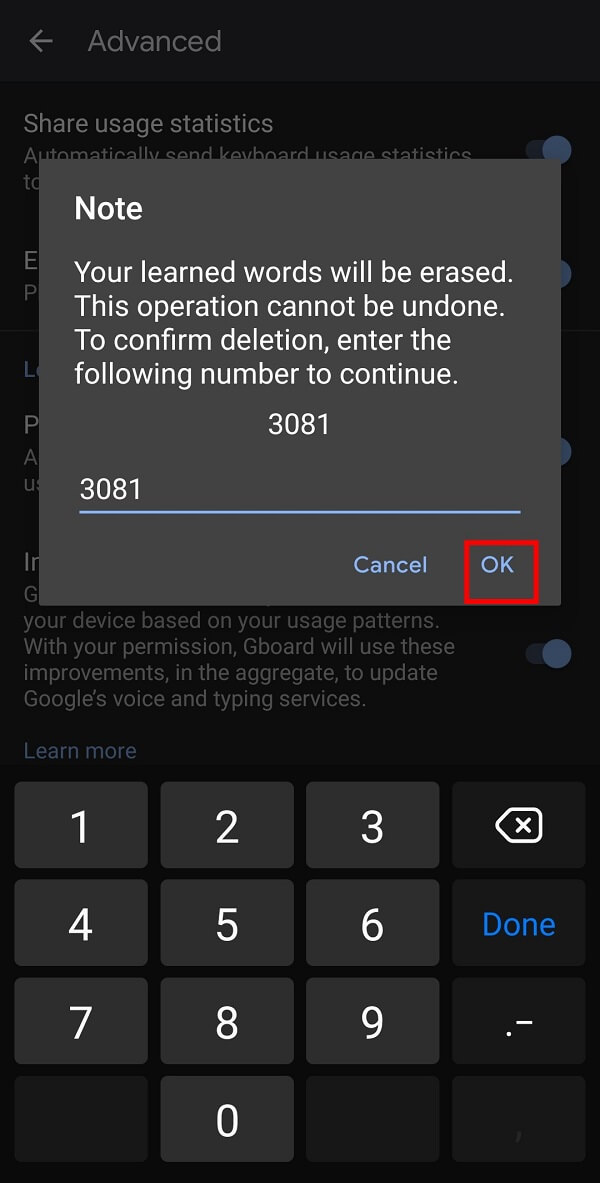
Lesen Sie auch: Die 10 besten GIF-Tastatur-Apps für Android
2. So löschen Sie den Verlauf auf der Samsung-Tastatur
Wenn Sie ein Samsung-Smartphone besitzen, unterscheiden sich die Schritte zum Löschen des Tastaturverlaufs von anderen Android-Geräten, da Samsung eine eigene Tastatur bereitstellt. Sie müssen die unten angegebenen Schritte ausführen, um den Verlauf Ihrer Samsung-Tastatur auf Ihrem Smartphone zu löschen:
1. Öffnen Sie die „ Einstellungen “ Ihres Mobilgeräts und tippen Sie im Menü auf „ Allgemeine Verwaltung “.

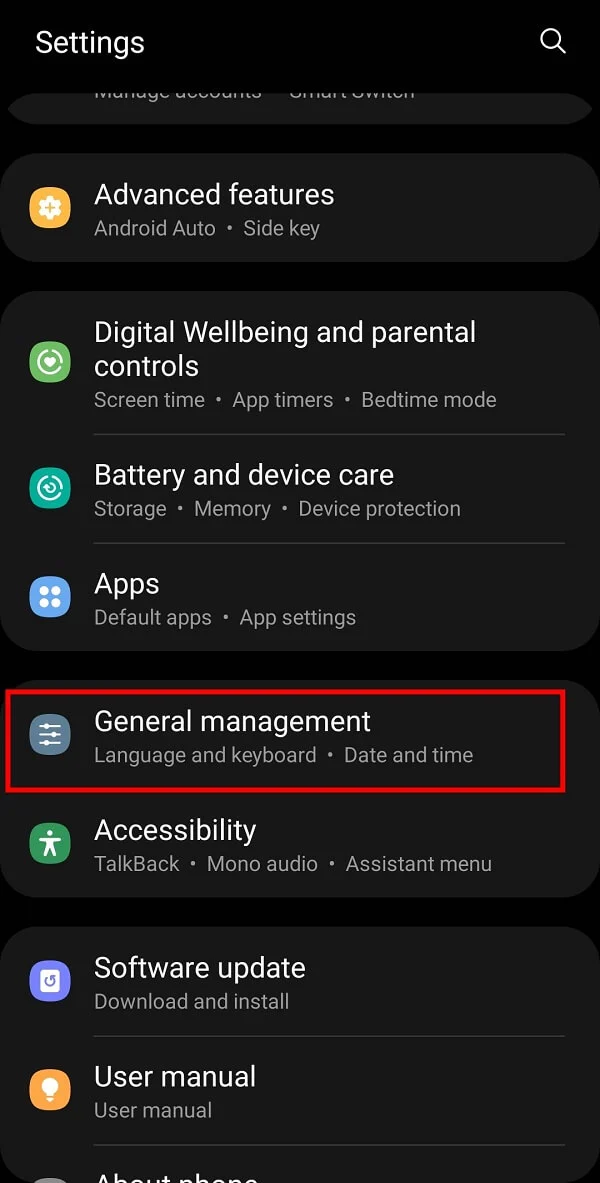
2. Tippen Sie nun auf die „ Samsung-Tastatureinstellungen “, um verschiedene Optionen für Ihre Samsung-Tastatur zu erhalten.
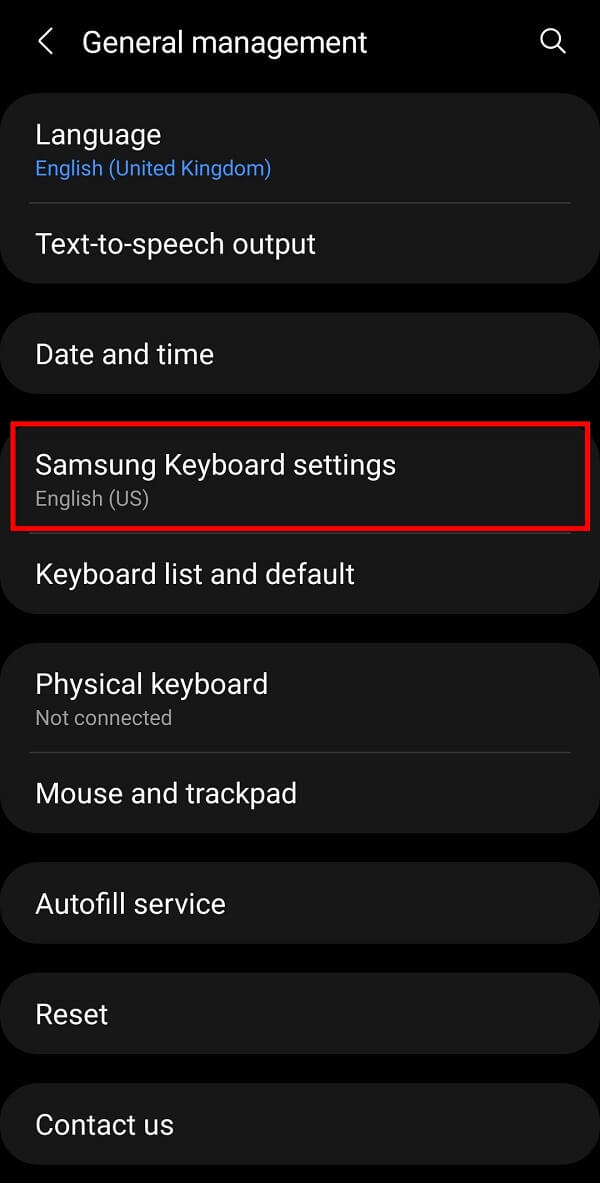
3. Wischen Sie nach unten, bis Sie die Option „Auf Standardeinstellungen zurücksetzen “ sehen, und tippen Sie darauf.
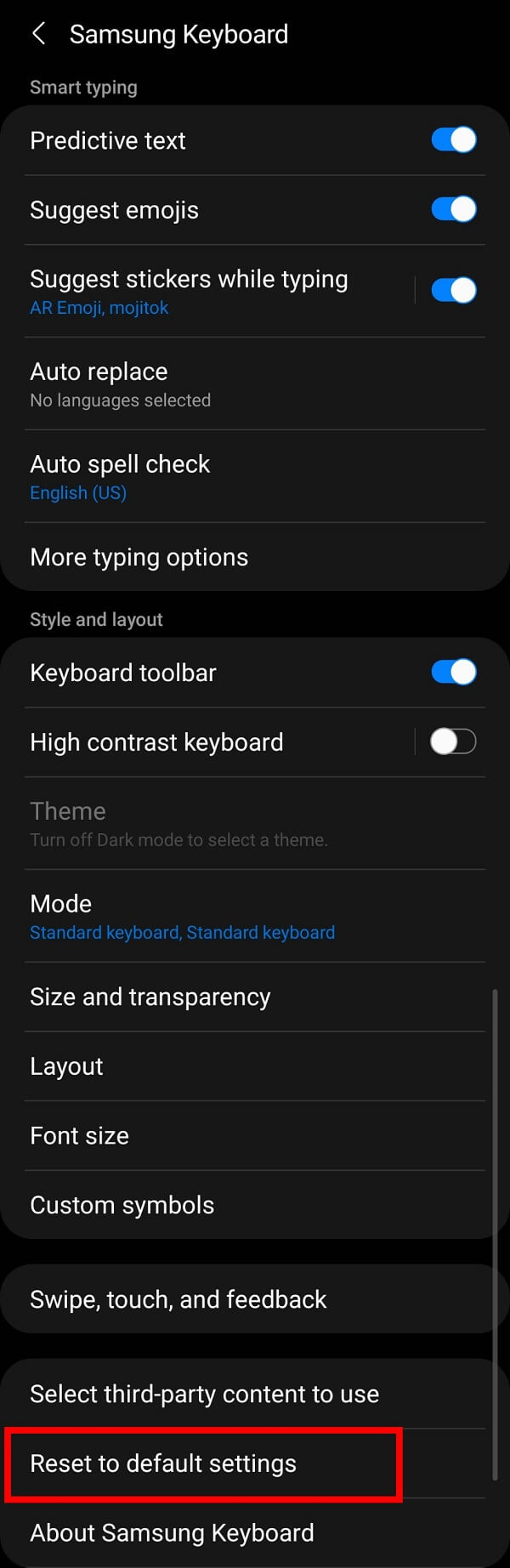
Hinweis: Sie müssen sicherstellen, dass die Texterkennung aktiviert ist; Andernfalls gibt es keinen zu löschenden Verlauf.
4. Tippen Sie auf „ Tastatureinstellungen zurücksetzen “ aus den beiden verfügbaren Optionen auf dem nächsten Bildschirm
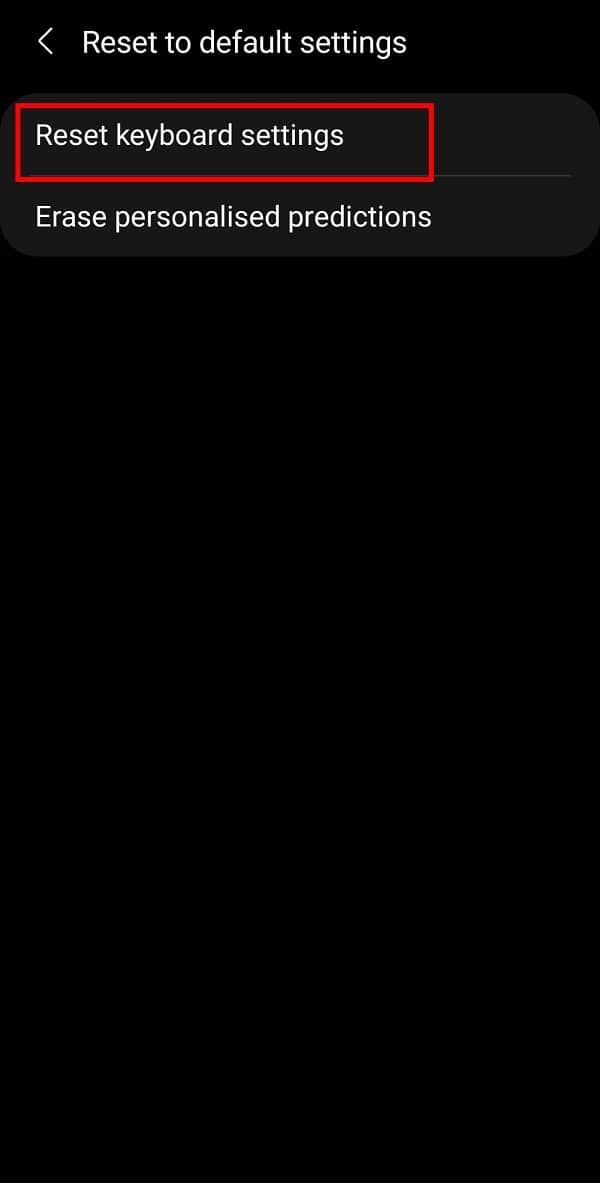
5. Tippen Sie erneut auf die Schaltfläche „ Zurücksetzen “ im Bestätigungsfeld, um den Verlauf Ihrer Samsung-Tastatur zu löschen.
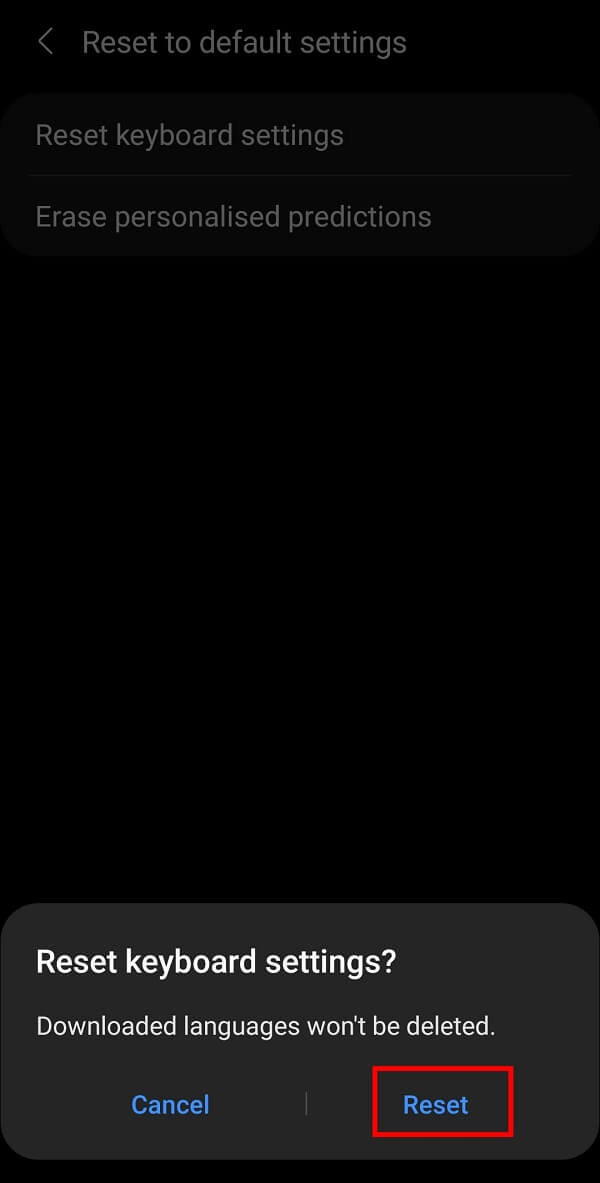
ODER
Alternativ können Sie erwägen, Vorhersagetexte von Ihrer Samsung-Tastatur zu löschen, indem Sie auf die Option „Personalisierte Vorhersagen löschen“ tippen.
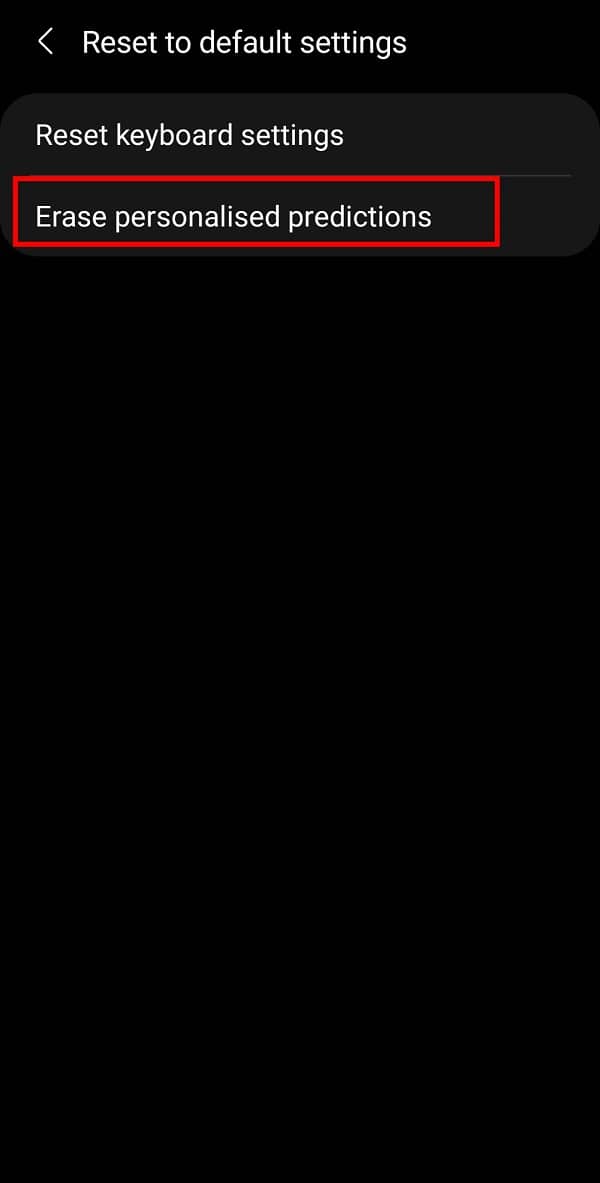
Lesen Sie auch: Die 10 besten Android-Tastatur-Apps von 2021
3. So löschen Sie den Microsoft-SwiftKey-Verlauf
Eine weitere beliebte Tastatur-App ist Microsofts SwiftKey. Damit können Sie Ihre Tastatur in Bezug auf Layout, Farbe und Größe nach Ihren Wünschen anpassen. Darüber hinaus gilt es als die schnellste Tastatur, die im Play Store erhältlich ist. Wenn Sie den Verlauf von Microsoft SwiftKey löschen möchten, befolgen Sie diese einfachen Schritte:
1. Öffnen Sie Ihre SwiftKey -Tastatur und tippen Sie auf das Menü mit den drei Strichen , gefolgt von der Option „ Einstellungen “.
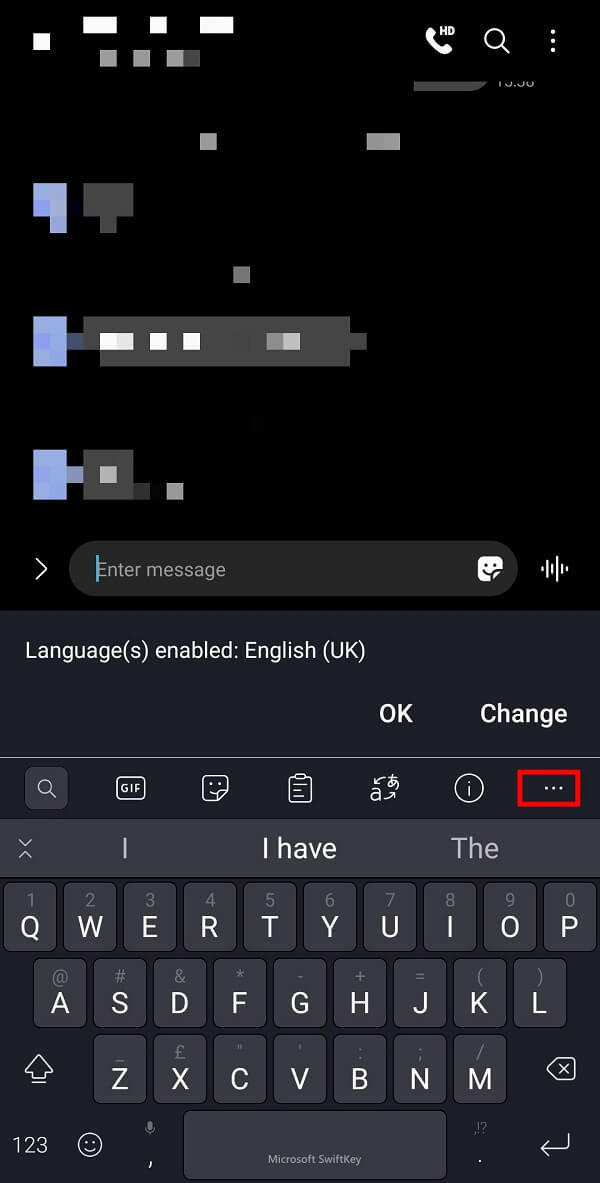
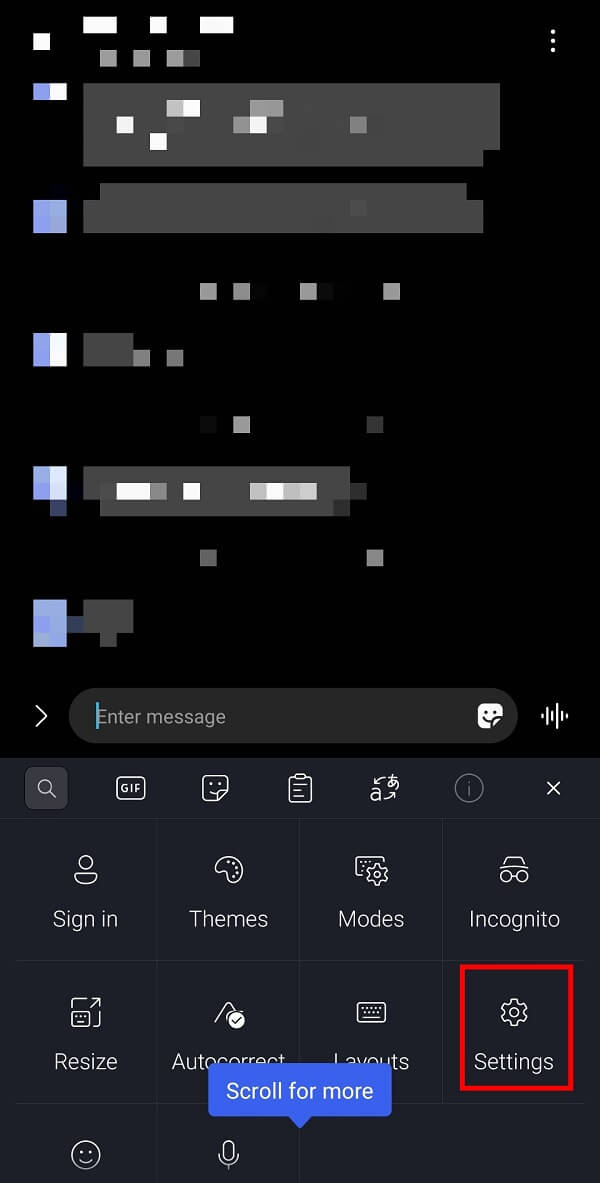
2. Tippen Sie auf der Seite „Einstellungen“ im Menü auf die Option „Eingabe“.
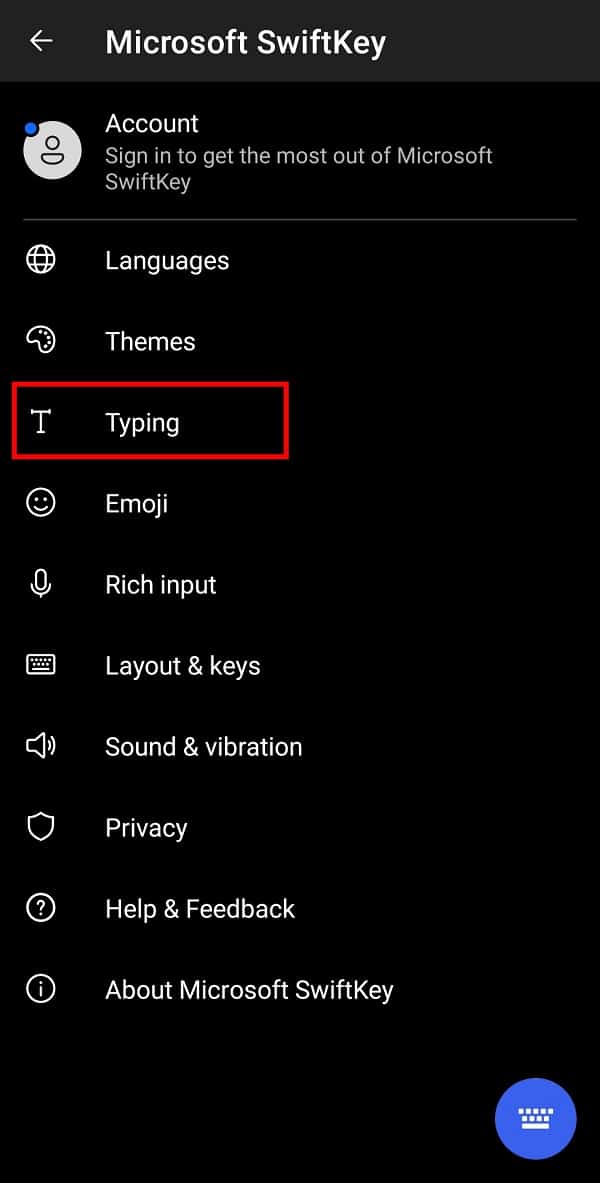
3. Tippen Sie hier auf die Option „ Eingabedaten löschen “.
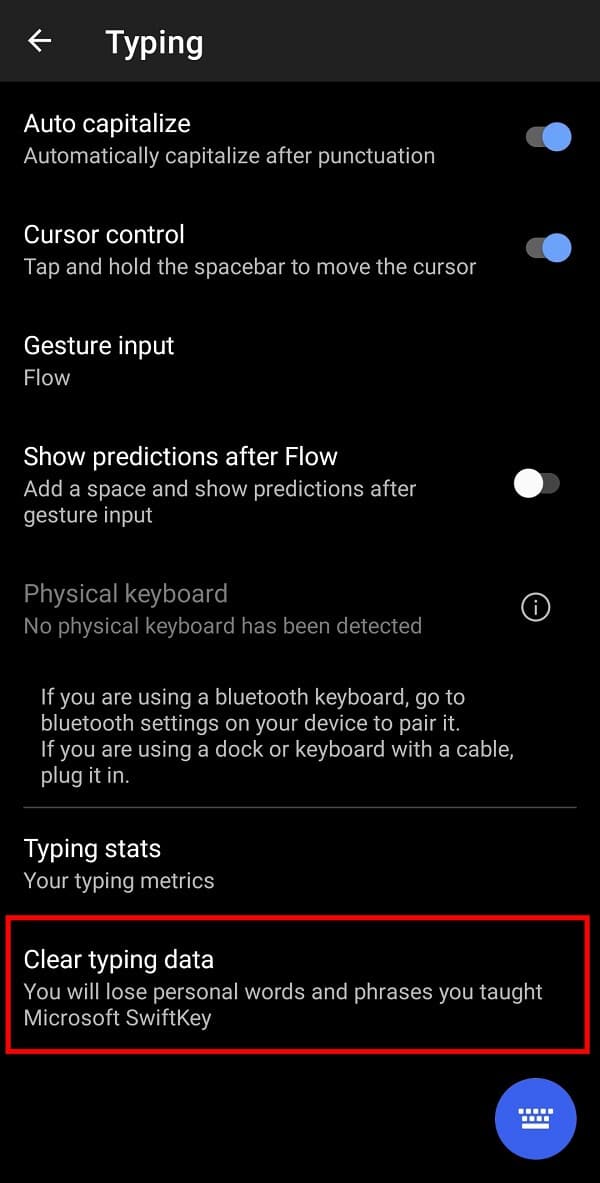
4. Tippen Sie abschließend auf die Schaltfläche „ Weiter “, um den Verlauf Ihrer Tastatur zu löschen.
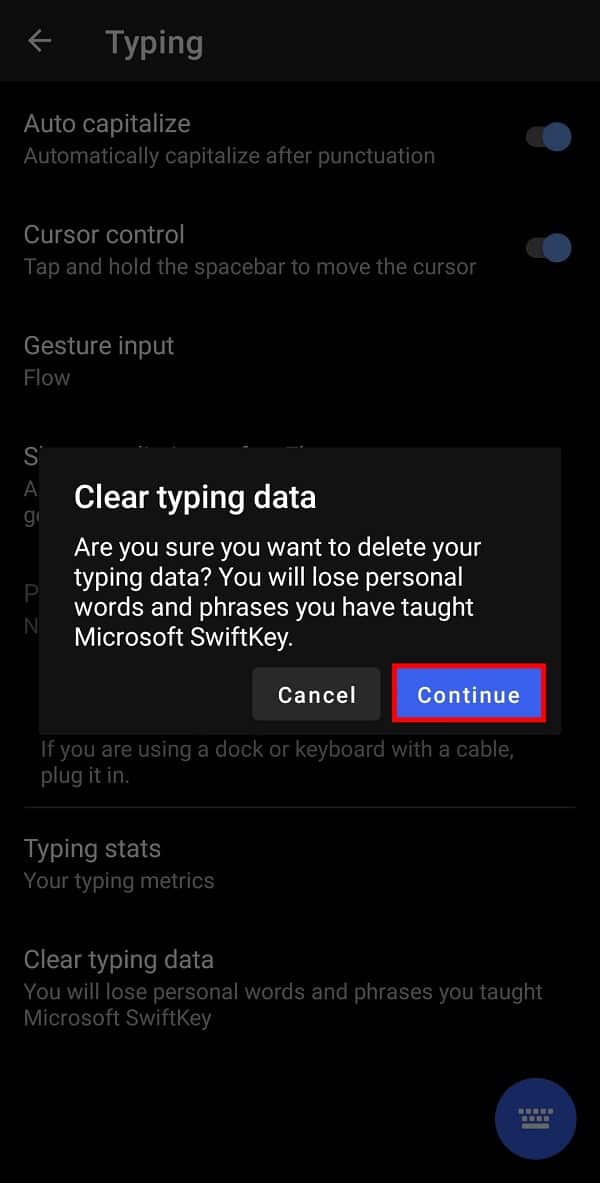
Kurz gesagt, Sie können den Verlauf einer beliebigen Tastatur löschen, indem Sie auf die Einstellungsseite gehen und nach „ Verlauf löschen“ oder „ Eingabedaten löschen“ suchen. ” Dies sind die typischen Schritte, die Sie befolgen müssen, wenn Sie Tastatur-Apps von Drittanbietern verwenden.
Häufig gestellte Fragen (FAQs)
Q1. Wie setze ich meinen Android-Tastaturverlauf zurück?
Sie können Ihren Android-Tastaturverlauf zurücksetzen, indem Sie zu „Einstellungen“ gehen, gefolgt von „Apps“ und „Gboard“ auswählen. Sie müssen auf die Option „Speicher“ und schließlich auf die Option „ Daten löschen“ tippen.
Q2. Wie lösche ich den Verlauf meiner Smartphone-Tastatur?
Öffnen Sie Ihre mobilen „Einstellungen“ und tippen Sie auf die Option „Allgemeine Verwaltung“. Tippen Sie nun im Menü auf die Option „Samsung-Tastatureinstellungen“, gefolgt von der Option „Auf Standard zurücksetzen “.
Empfohlen:
- Beheben Sie den Fehler „Leider wurde die Android-Tastatur gestoppt“.
- So beheben Sie das Problem „Mitglieder konnten nicht hinzugefügt werden“ auf GroupMe
- So entfernen Sie das Snapchat-Update auf Android
- 3 Möglichkeiten, YouTube-Werbung auf Android zu blockieren
Wir hoffen, dass diese Anleitung hilfreich war und Sie den Tastaturverlauf auf Ihrem Android -Gerät löschen konnten. Wenn Sie noch Fragen zu diesem Leitfaden haben, können Sie diese gerne im Kommentarbereich stellen. Folgen und bookmarken Sie TechCult in Ihrem Browser für weitere Android-bezogene Hacks, die Ihnen helfen, Ihre Smartphone-Probleme zu beheben.
